Hoe om `n lêer te stoor
Lêers stoor is `n belangrike deel van die werk met dokumente, beelde, video`s en ander lêers op `n rekenaar. As jy die werk stoor, kan jy teruggaan en verder gaan, deel jou lêers met ander mense en beskerm jou werk teen foute en programfoute. Sien stap 1 hieronder vir die beste maniere om lêers te stoor en jou doeltreffendheid te maksimeer.
conținut
stappe
Metode 1
Leer goeie praktyke om lêers te stoor

1
Stoor lêers gereeld. Programme word opgehang en dikwels op die ergste oomblik. Vermy die verlies van werksure en stoor u lêers gereeld. As u veranderinge aan `n lêer wil maak, maar nie die oorspronklike wil vervang nie, gebruik die opsie `Stoor as` om `n kopie te skep met `n nuwe lêernaam.
- Baie programme het `n outomatiese stoor opsie wat outomaties die lêer stoor na `n sekere tydperk. Dit kan jou haastig maak, maar jy moet nie ophou om jouself dikwels te red nie.

2
Gee `n relevante naam aan jou lêers wat jy gaan stoor. Die eerste keer dat jy `n nuwe lêer stoor, sal jy gevra word om `n naam daarvoor te skep. Maak seker dat die naam dit maklik laat herken en dat dit belangrike inligting bevat, soos die datum of die skrywer van die lêer. Dit sal u help om te vind wat u benodig wanneer u na `n spesifieke lêer op u rekenaar soek.

3
Kyk na die formaat wanneer u die lêer stoor. As jy `n lêer vir die eerste keer stoor, gebruik die opsie `Stoor as` om `n nuwe kopie te skep. Baie programme gee jou die geleentheid om die formaat van die lêer te verander. Dit kan gedoen word deur te klik in die hangkieslys onder die veld wat vir die lêernaam is.

4
Organiseer jou gestoorde lêergids. Die meeste bedryfstelsels sal `n Dokumente-lêergids skep waar u gestoor lêers outomaties outomaties geplaas sal word. Alhoewel dit goed kan wees om `n algemene idee te kry van waar jou lêers is, kan die tyd om `n gidsstelsel te skep, jou help om in `n see van lêers te bly.

5
Ken die sleutelbordkortpaaie. Jy kan baie tyd bespaar as jy sleutelbordkortpaaie leer om lêers te stoor, veral as jy `n paar moet stoor. Deur Ctrl + S (Cmd + S, op Mac) te druk, sal u lêer in die meeste programme gestoor word.

6
Maak `n rugsteunkopie van u lêers. Om te verhoed dat inligting verlore gaan as u rekenaar misluk, maak seker dat u geredigeer lêers gereeld rugsteun. Dit beteken dat u die gestoorde lêers kopieer vanaf die dokumente-lêergids na `n eksterne hardeskyf of dit oplaai na `n wolkopbergdiens.
Metode 2
Stoor lêers in spesifieke programme

1
Stoor lêers in Microsoft Word. Woord is een van die gewildste woordverwerkingsprogramme in die wêreld en as sodanig leer om lêers op te slaan is dit `n belangrike vaardigheid wat jy moet hê. Raadpleeg `n gids vir meer inligting oor hoe om lêers in Word te stoor.

2
Stoor `n lêer as `n PSD-lêer in Photoshop. Om te weet hoe om die formaat van u gestoor lêer te verander, is `n belangrike en basiese vaardigheid oor rekenaars wat u moet hê. In hierdie artikel word verduidelik hoe u `n lêer as `n PSD-beeld in Photoshop kan stoor. Die basiese uitgangspunt geld egter vir die meeste programme.

3
Stoor beelde van `n webwerf. Die internet is vol inhoud en jy sal waarskynlik in een of twee beelde wat jy wil spaar, vir u eie gebruik kan hardloop. Alle webblaaiers kan u die beelde maklik op u eie rekenaar stoor en soortgelyke aksies werk ook om ander soorte lêers van webwerwe te stoor.

4
Stoor `n Google Dokumente-dokument Wolkgebaseerde dokumentoplossings word al hoe meer gewild, daarom sal jy heel waarskynlik werk in Google Drive doen. Terwyl hierdie lêers altyd in die wolk gestoor word, kan u dit aflaai en stoor op u rekenaar sodat u dit kan oopmaak sonder om toegang tot die internet te verkry.
wenke
- Bespaar gereeld! Jy sal nooit spyt wees om meer gereeld te bespaar as wat nodig is nie.
Deel op sosiale netwerke:
Verwante
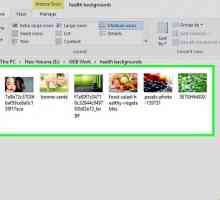 Hoe om `n rar of zip-lêer in `n prentlêer op te slaan
Hoe om `n rar of zip-lêer in `n prentlêer op te slaan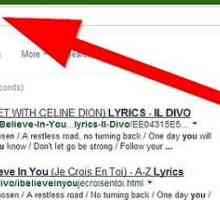 Hoe om LRC-lêers vir `n liedjie in mp3-formaat af te laai
Hoe om LRC-lêers vir `n liedjie in mp3-formaat af te laai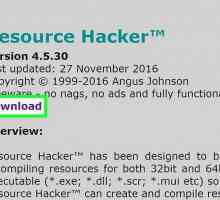 Hoe om DLL-lêers te wysig
Hoe om DLL-lêers te wysig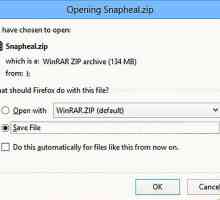 Hoe lêers uittreksel
Hoe lêers uittreksel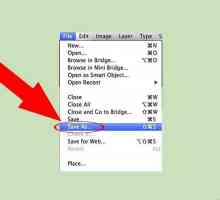 Hoe om lêers op `n hardeskyf te stoor
Hoe om lêers op `n hardeskyf te stoor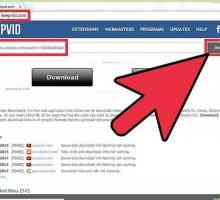 Hoe om video`s aanlyn te stoor
Hoe om video`s aanlyn te stoor Hoe om lêers te organiseer
Hoe om lêers te organiseer Hoe om fotos te komprimeer met behulp van Microsoft Office Picture Manager
Hoe om fotos te komprimeer met behulp van Microsoft Office Picture Manager Hoe om YouTube-video`s op die selfoon te plaas
Hoe om YouTube-video`s op die selfoon te plaas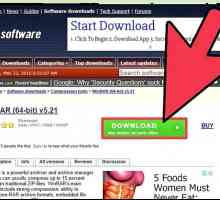 Hoe om RAR-lêers te speel
Hoe om RAR-lêers te speel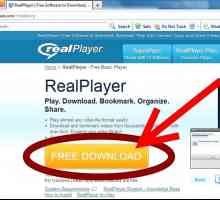 Hoe om RMVB-lêers te speel
Hoe om RMVB-lêers te speel Hoe om lêers op `n skootrekenaar te rugsteun
Hoe om lêers op `n skootrekenaar te rugsteun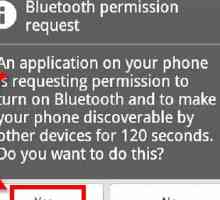 Hoe om lêers draadloos oor te dra
Hoe om lêers draadloos oor te dra Hoe om groot lêers oor te dra sonder om jou e-pos te verhoed
Hoe om groot lêers oor te dra sonder om jou e-pos te verhoed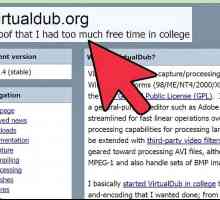 Hoe om AVI-lêers aan te sluit
Hoe om AVI-lêers aan te sluit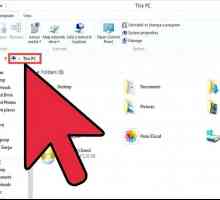 Hoe om OneDrive te gebruik as die verstek stoorplek in Windows 8.1
Hoe om OneDrive te gebruik as die verstek stoorplek in Windows 8.1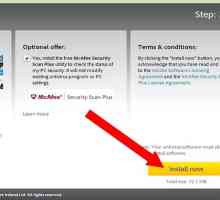 Hoe om PDF-lêers oop te maak
Hoe om PDF-lêers oop te maak Hoe om `n gids te komprimeer
Hoe om `n gids te komprimeer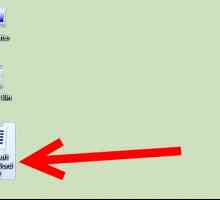 Hoe om die outomatiese stoor funksie in Microsoft Word 2007 op te stel
Hoe om die outomatiese stoor funksie in Microsoft Word 2007 op te stel Hoe omskep van PDF na GIF
Hoe omskep van PDF na GIF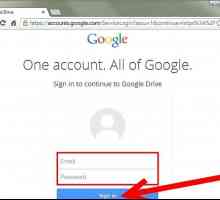 Hoe om enige tipe lêers op te laai na Google, insluitend .zip-lêers
Hoe om enige tipe lêers op te laai na Google, insluitend .zip-lêers
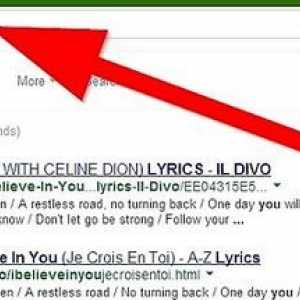 Hoe om LRC-lêers vir `n liedjie in mp3-formaat af te laai
Hoe om LRC-lêers vir `n liedjie in mp3-formaat af te laai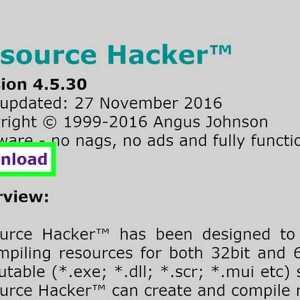 Hoe om DLL-lêers te wysig
Hoe om DLL-lêers te wysig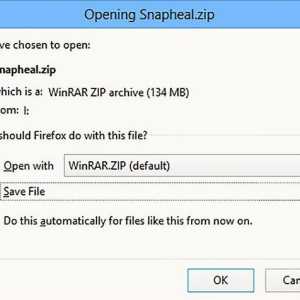 Hoe lêers uittreksel
Hoe lêers uittreksel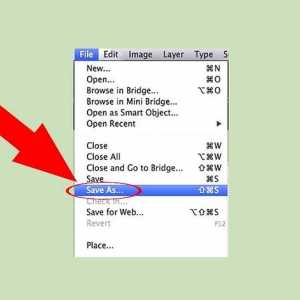 Hoe om lêers op `n hardeskyf te stoor
Hoe om lêers op `n hardeskyf te stoor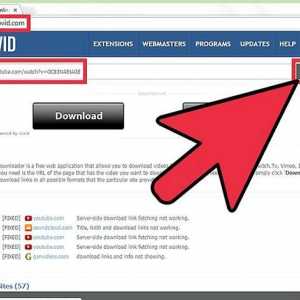 Hoe om video`s aanlyn te stoor
Hoe om video`s aanlyn te stoor Hoe om lêers te organiseer
Hoe om lêers te organiseer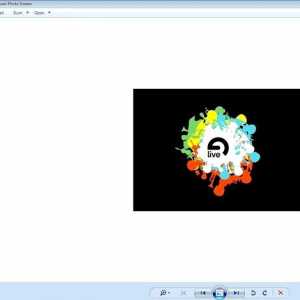 Hoe om fotos te komprimeer met behulp van Microsoft Office Picture Manager
Hoe om fotos te komprimeer met behulp van Microsoft Office Picture Manager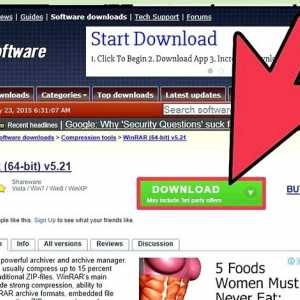 Hoe om RAR-lêers te speel
Hoe om RAR-lêers te speel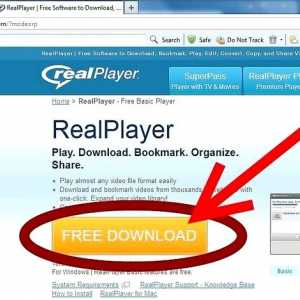 Hoe om RMVB-lêers te speel
Hoe om RMVB-lêers te speel